Come sincronizzare i contatti su Facebook Messenger (e non sincronizzarli)

Facebook Messenger potrebbe non essere il principale servizio di messaggistica di tutti, ma può comunque essere utile come seconda opzione. Assicurati di avere accesso ai tuoi contatti su ogni dispositivo imparando come sincronizzare i contatti su Facebook Messenger e annullarli se decidi di utilizzare qualcosa di diverso.
Come sincronizzare e annullare la sincronizzazione dei contatti di Facebook Messenger
Quando configuri Facebook Messenger per la prima volta sul tuo dispositivo, ti viene chiesto di sincronizzare i tuoi contatti. Se inizialmente ti sei perso, puoi comunque farlo in pochi semplici passaggi. Sebbene questo tutorial sia stato scritto utilizzando un telefono Android, i passaggi sono gli stessi su iOS.
- Apri l’app Messenger e tocca “Chat”.
- Tocca l’ingranaggio Impostazioni accanto al tuo nome.
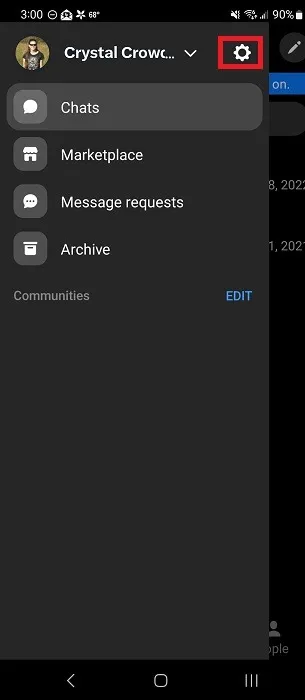
- Tocca “Contatti del telefono” nella sezione “Preferenze”.
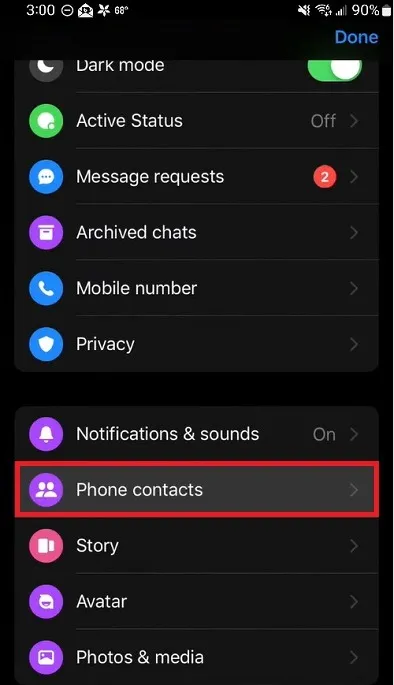
- Attiva l’opzione di sincronizzazione accanto a “Carica contatti”. Su Android, il tuo dispositivo dovrebbe iniziare automaticamente a caricare. Su iOS, tocca l’opzione, quindi tocca “Attiva” nella schermata seguente.
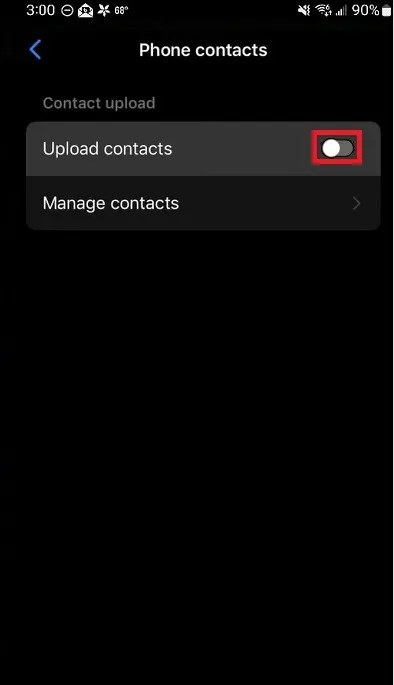
Una volta acceso, il tuo dispositivo sincronizzerà quotidianamente i contatti su Facebook Messenger. Ciò include nomi, numeri e indirizzi e-mail.
Per annullare la sincronizzazione dei contatti di Facebook Messenger, ripeti la stessa procedura di cui sopra, ma questa volta disattiva l’opzione “Carica contatti”.
Se noti che i tuoi contatti sono ancora in fase di sincronizzazione, potrebbe essere necessario disattivare la sincronizzazione dalle impostazioni del telefono. Segui questi passaggi su Android:
- Vai su “Impostazioni” e tocca “Account e backup”.
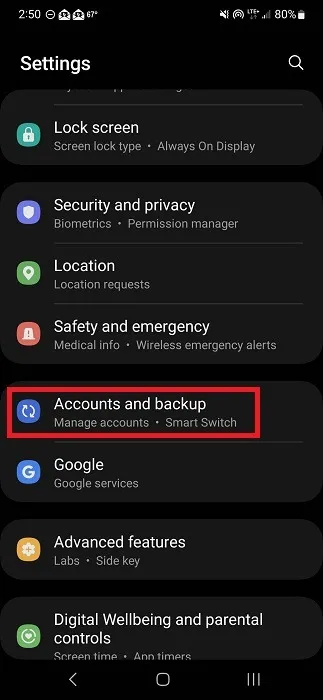
- Tocca “Gestisci account”.
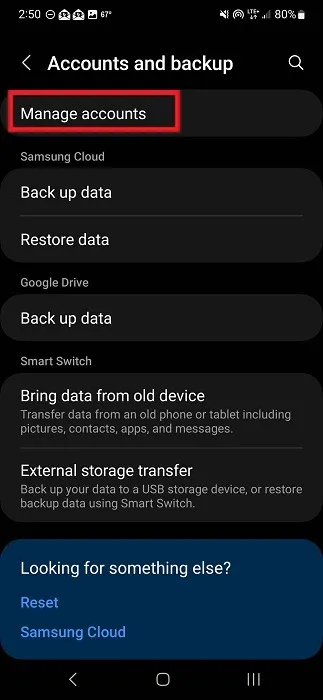
- Tocca “Messenger”.
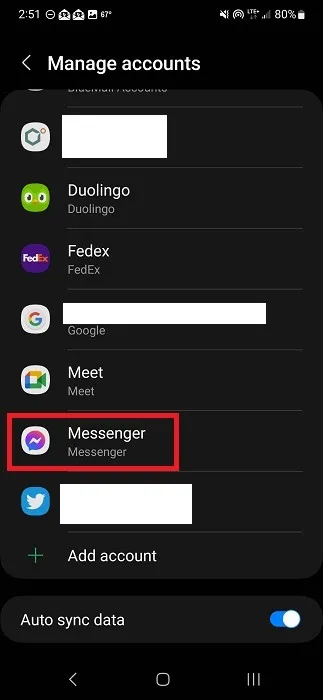
- Se “Sincronizza account” è attivato, toccalo e disattivalo.
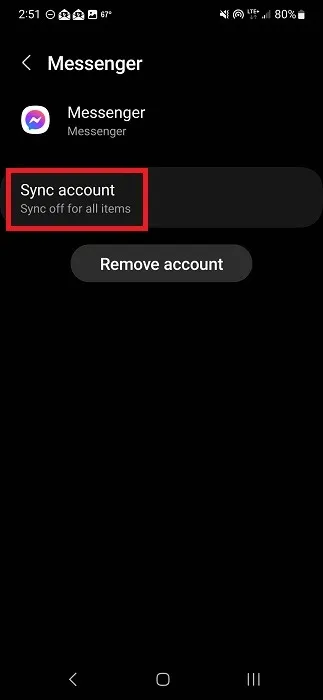
Segui questi passaggi su iPhone:
- Apri “Impostazioni” e tocca “Contatti”.
- Tocca “Account”.
- Tocca “Messenger”.
- Se la sincronizzazione è attiva, disattivala.
Come sincronizzare e annullare la sincronizzazione dei contatti su Messenger Lite
Dal momento che Messenger Lite non ha tutte le cose che fa l’app normale, potresti pensare che i passaggi differiscano con questa app, e lo fanno – leggermente. Segui questi passaggi se utilizzi la versione light di Messenger:
- Tocca Impostazioni (ruota dentata) in alto a destra del display quando apri l’app per la prima volta.
- Tocca “Persone”.
- Abilita “Sincronizza i contatti del telefono”.
Se desideri interrompere la sincronizzazione, ripeti la procedura, ma disattiva “Sincronizza contatti telefono”.
Elimina i tuoi contatti
Se utilizzi Messenger Lite, l’app dovrebbe eliminare tutti i tuoi contatti una volta interrotta la sincronizzazione. Tuttavia, puoi dire a entrambe le app di eliminare tutti i tuoi contatti sincronizzati. I passaggi sono gli stessi sia per Messenger che per Messenger Lite. A seconda della tua versione di Messenger Lite, le seguenti opzioni potrebbero non esistere. In caso contrario, dovrai scaricare Facebook Messenger ed eliminare i tuoi contatti da lì.
Assicurati di aver disattivato la sincronizzazione dei contatti prima di eliminare qualsiasi cosa. In caso contrario, i contatti si risincronizzeranno entro 24 ore.
- Tocca “Chat” e l’icona Impostazioni accanto al tuo nome.
- Tocca “Contatti telefonici” nella sezione Preferenze.
- Tocca “Gestisci contatti”.
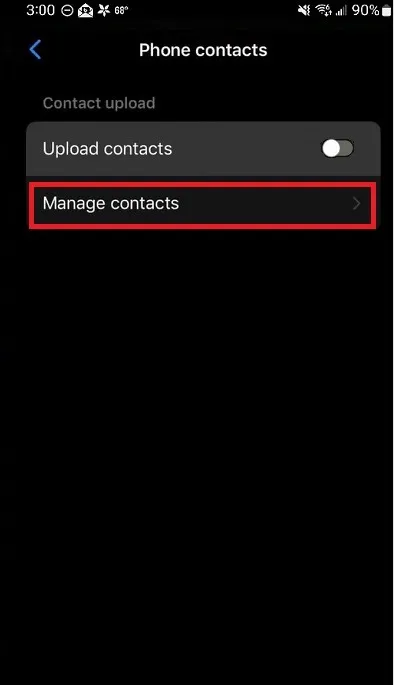
- Leggi i dettagli, se lo desideri, e seleziona “Elimina tutti i contatti” in basso. Se non hai alcun contatto attualmente caricato, questa opzione è disattivata e non ci sarà nulla da eliminare.
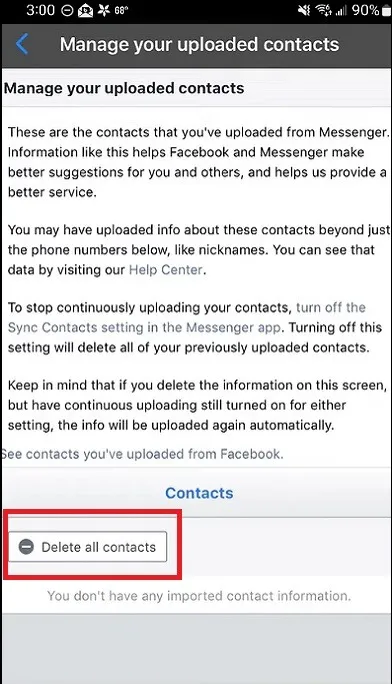
Se hai sincronizzato i contatti su più dispositivi, dovrai disattivare la sincronizzazione ed eliminare i contatti da ciascun dispositivo. In caso contrario, i tuoi contatti continueranno a sincronizzarsi da tutti gli altri dispositivi che hai utilizzato per accedere.
Domande frequenti
Come faccio a rimuovere i contatti suggeriti in Messenger?
I contatti suggeriti sono contatti che Messenger pensa ti piaceranno in base a varie interazioni e ai contatti che hai caricato. Ad esempio, se carichi un contatto, Messenger potrebbe iniziare a suggerirti anche tutti i suoi contatti.
Puoi disattivare l’opzione per sincronizzare i contatti su Facebook Messenger ed eliminare tutti i contatti sincronizzati per interrompere quei suggerimenti. In alternativa, nascondi suggerimenti specifici (“Chat -> Impostazioni -> Privacy e sicurezza -> Contatti nascosti”) o blocca i contatti suggeriti .
Puoi anche cancellare la cronologia delle ricerche. Quando tocchi “Cerca”, vedrai un elenco di ricerche recenti. Tocca “Modifica” e cancella tutte le tue ricerche. Tuttavia, questo non eliminerà ancora tutti i suggerimenti.
In sostanza, non puoi rimuovere completamente i suggerimenti. Ogni volta che interagisci, Messenger propone più persone da suggerire.
Come faccio a sincronizzare i miei contatti Google con Facebook Messenger?
Sebbene sia più comune sincronizzare i contatti su Facebook Messenger in base ai dettagli di contatto del tuo telefono, puoi mantenere tutti i tuoi contatti su Google. Per impostazione predefinita, i contatti Google si sincronizzano automaticamente con il tuo dispositivo Android. Se la sincronizzazione è attiva, i tuoi contatti Google si sincronizzeranno con Facebook Messenger non appena attivi la sincronizzazione nell’app Messenger.
Se la sincronizzazione dei contatti di Google non è attiva, apri Impostazioni sul tuo dispositivo Android e vai a “Google -> Impostazioni per Google Apps -> Sincronizzazione contatti Google -> Stato”. Attiva “Sincronizza automaticamente”.
Per annullare la sincronizzazione, disattiva la sincronizzazione dei contatti nell’app Facebook Messenger. In alternativa, disattiva “Sincronizza automaticamente” nelle impostazioni di Google.
Come esporto i miei contatti da Facebook?
Facebook ti consente di scaricare tutte le tue informazioni , inclusi i contatti. Nell’app mobile, tocca l’icona del menu a tre barre e vai su “Impostazioni e privacy -> Impostazioni -> Impostazioni profilo”. Seleziona “Scarica le tue informazioni” in “Le tue informazioni di Facebook”. Seleziona ciò che desideri scaricare (o scarica tutto) e tocca “Crea file”. Una volta scaricato il file, troverai i tuoi contatti.
Su un computer, fai clic sul tuo account in alto a destra e vai su “Impostazioni e privacy -> Impostazioni -> Privacy -> Le tue informazioni di Facebook”. Fai clic su “Visualizza” accanto a “Scarica le tue informazioni”. Scegli cosa vuoi scaricare, crea il file e scaricalo quando è pronto.
Cosa succede se i miei contatti telefonici non sono su Facebook o Messenger?
Se i tuoi contatti non sono su Facebook o Messenger, Facebook non sarà in grado di aggiungerli alla tua lista. Tuttavia, le informazioni di contatto vengono memorizzate in modo che, se mai si uniscono, possano essere aggiunte al tuo elenco.
Puoi invitare manualmente le persone dall’area “Persone” dell’app Messenger.
Inoltre, solo i contatti che hanno scelto di condividere i loro indirizzi e-mail e/o numeri di telefono su Facebook o Messenger possono essere aggiunti sincronizzando i tuoi contatti. Se non condividono queste informazioni, Messenger non ha modo di abbinarti.
Credito immagine: Unsplash . Screencaps di Crystal Crowder.



Lascia un commento